Esta página le permite enviar un mensaje instantáneo a los grupos de suscriptores seleccionados especificados en el CRM.
Las páginas para agregar y editar correos electrónicos son idénticas entre sí, excepto por el título de la página (Agregar o Editar, respectivamente).
La página contiene 3 pestañas:
- Parámetros principales
- Restricciones
- Adicional
Parámetros principales
En la pestaña Parámetros principal, debe seleccionar la fecha y la hora en que se envió el mensaje.
¡Nota! A pesar de que la herramienta se llama «mensajería instantánea» puede haber un cierto retraso (depende del número de destinatarios). Además, el tiempo real de recepción de un mensaje depende del buzón del destinatario.
Puede preparar un mensaje instantáneo por adelantado (por ejemplo, especifique la fecha de envío al día siguiente). Luego, al hacer clic en el botón Enviar, el mensaje se pondrá en espera y el correo electrónico se enviará a la hora especificada.
Luego seleccione el grupo / grupo de contactos deseado. El movimiento por categoría se realiza haciendo clic en la carpeta azul. Seleccione un grupo haciendo clic en la casilla de verificación (casilla vacía). Debería mostrar una marca azul. Puede seleccionar todos los grupos en la categoría haciendo clic en la casilla de verificación de la categoría.
En el campo Enviar en nombre, seleccione uno de los remitentes previamente agregados y confirmados. Dependiendo del remitente seleccionado, el correo electrónico cambiará.
El campo Asunto de la carta está destinado a ingresar el encabezado del mensaje, que se mostrará en el buzón del suscriptor.
El botón de opción Formato de carta le permite elegir en qué forma se generará la carta: HTML o texto sin formato. Si selecciona texto sin formato, no hay métodos disponibles para formatear la carta, pero se garantiza que el mensaje se mostrará de la misma manera en todos los correos. Al seleccionar HTML, están disponibles las capacidades de edición avanzadas para mensajes (editor y modo de marcado html).
Después de eso, debe insertar el texto del mensaje o cambiar el existente en la ventana del editor. La edición de texto se realiza utilizando el editor de texto predeterminado SoloClic.
Las variables de sustitución de datos le permiten insertar valores individuales en el texto del mensaje para cada suscriptor. Por ejemplo, al hacer clic en el botón Nombre del suscriptor, la variable {$ nombre} se insertará en el texto del mensaje, que se reemplazará con el nombre de un suscriptor específico cuando se envíe el mensaje, tomado de la base de datos.
El enlace variable para suscripción / cancelación rápida le permite insertar un enlace en el mensaje, haciendo clic en el cual el suscriptor se agregará automáticamente de un grupo de suscriptores a otro y, si es necesario, luego se eliminará del grupo. Esta es una herramienta importante que le permite segmentar la base de suscripción.
Haga clic en el título Opción No. … le permite minimizar / expandir la versión actual del mensaje. Esto es conveniente si está utilizando pruebas divididas (pruebas A / B) para cambiar entre las variantes de mensajes.
Prueba A/B
Las pruebas divididas le permiten elegir una opción con mejor capacidad de apertura / clics / conversión mediante el análisis de la respuesta de la audiencia al cambiar cualquier elemento del mensaje.
Para realizar pruebas A/B, haga clic en el botón de opción Agregar. Bajo la primera opción, se agregará una ventana de editor similar, que le permitirá ingresar la segunda variante del mensaje. Del mismo modo, puede agregar las opciones 3ra, 4ta, etc.
Nota. El valor total en la ventana es 100%, es decir, si probamos 2 variantes, exponemos 50%, si 3 – 33%, 33% y 34%, y así sucesivamente.
El botón Vista previa muestra una vista aproximada de cómo se verá el mensaje para el suscriptor. Cuando hace clic en el botón Prueba en el correo, que especificó en la configuración de prueba, el correo electrónico se irá (ayuda a ver cómo se verá la carta directamente en el cliente de correo).
Restricciones
En la pestaña Restricciones, puede especificar qué suscriptor no recibirá este correo electrónico.
Por ejemplo, puede especificar una fecha en el campo Solo firmado con … para evitar reenviar el mensaje a los suscriptores que ya han recibido la información contenida en el correo electrónico anteriormente.
La ventana Excluir por grupos le permite configurar qué otros grupos no recibirán este correo electrónico. Por ejemplo, el mensaje sugiere comprar un producto con descuento. Puede ser recibido por los clientes que compraron el producto al costo total. Para evitar esta situación, simplemente marque la casilla de verificación frente al grupo Clientes del Producto … Este grupo de suscriptores no recibirá el correo electrónico actual.
Adicionalmente
En la pestaña Además, utilizando la casilla de verificación contar los enlaces seguidos del mensaje, puede habilitar o deshabilitar el recuento de enlaces de clic en el mensaje. Esto le permitirá considerar no solo la capacidad de apertura, sino también la conversión del correo electrónico. Además, en el envío instantáneo puede enviar correos electrónicos por la actividad que pasó / no hizo clic en el enlace.
Aquí puede especificar (si es necesario) una página de redireccionamiento personal después de la cancelación de la suscripción.
Cuando hace clic en el botón Guardar, el correo electrónico se detendrá. Para comenzar a enviarlo, debe ir a la página de Correo instantáneo y hacer clic en el botón Enviar.

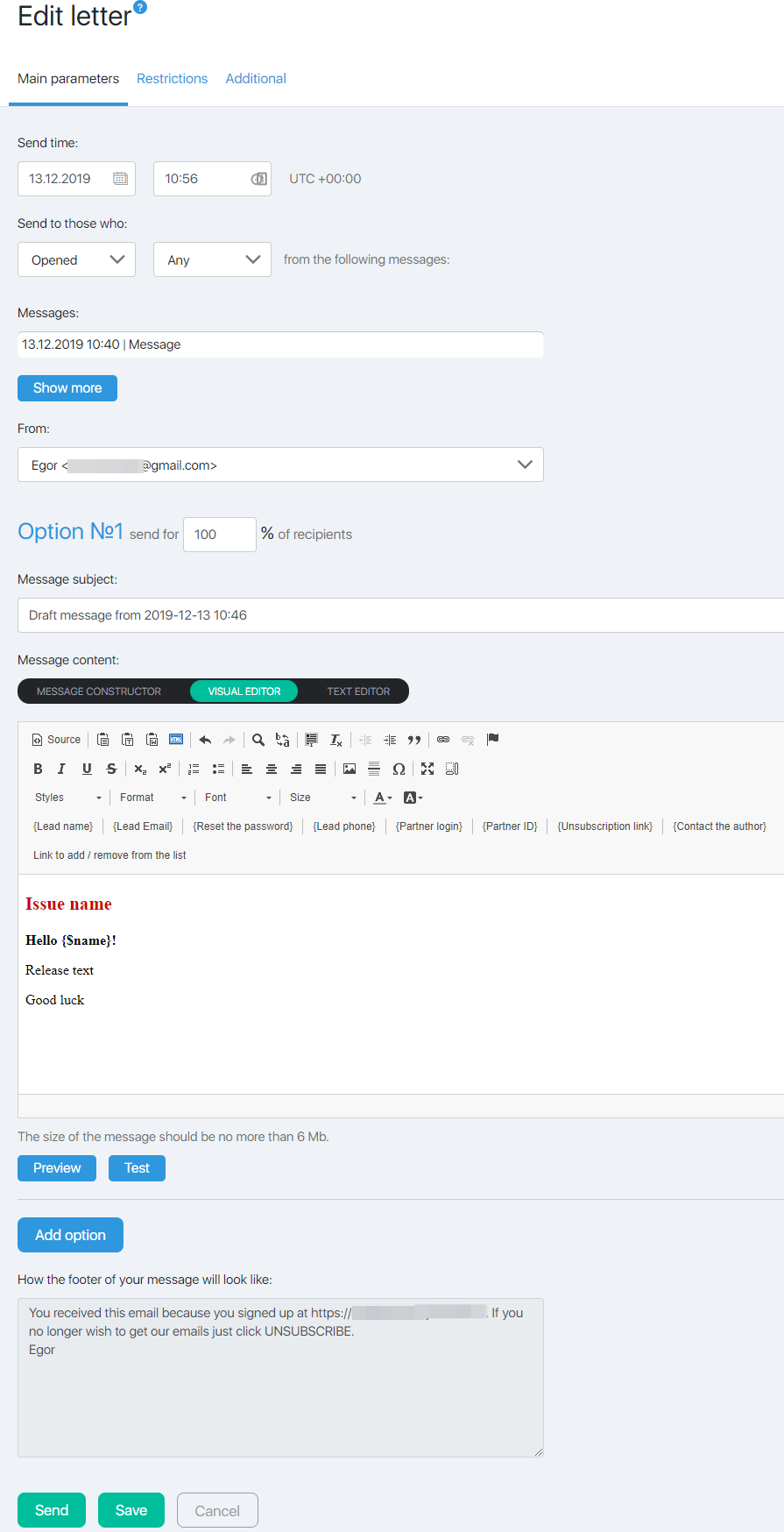
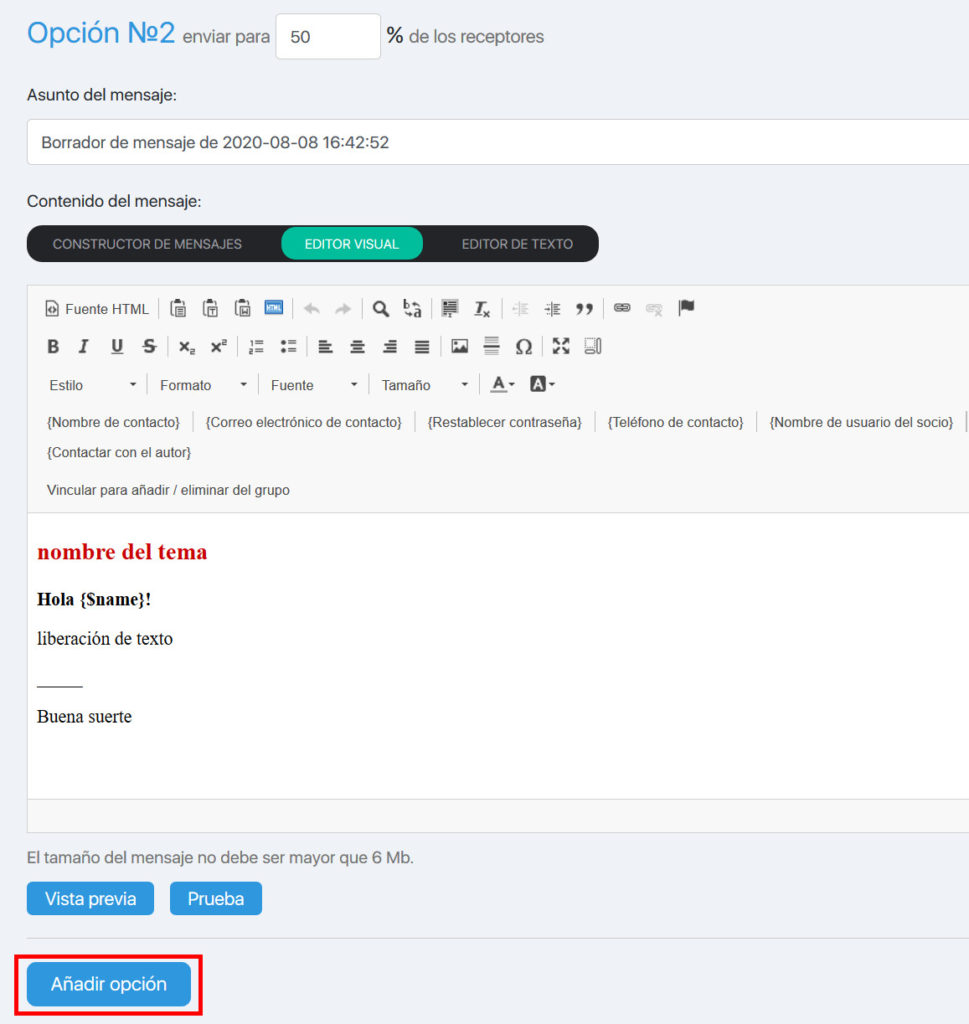
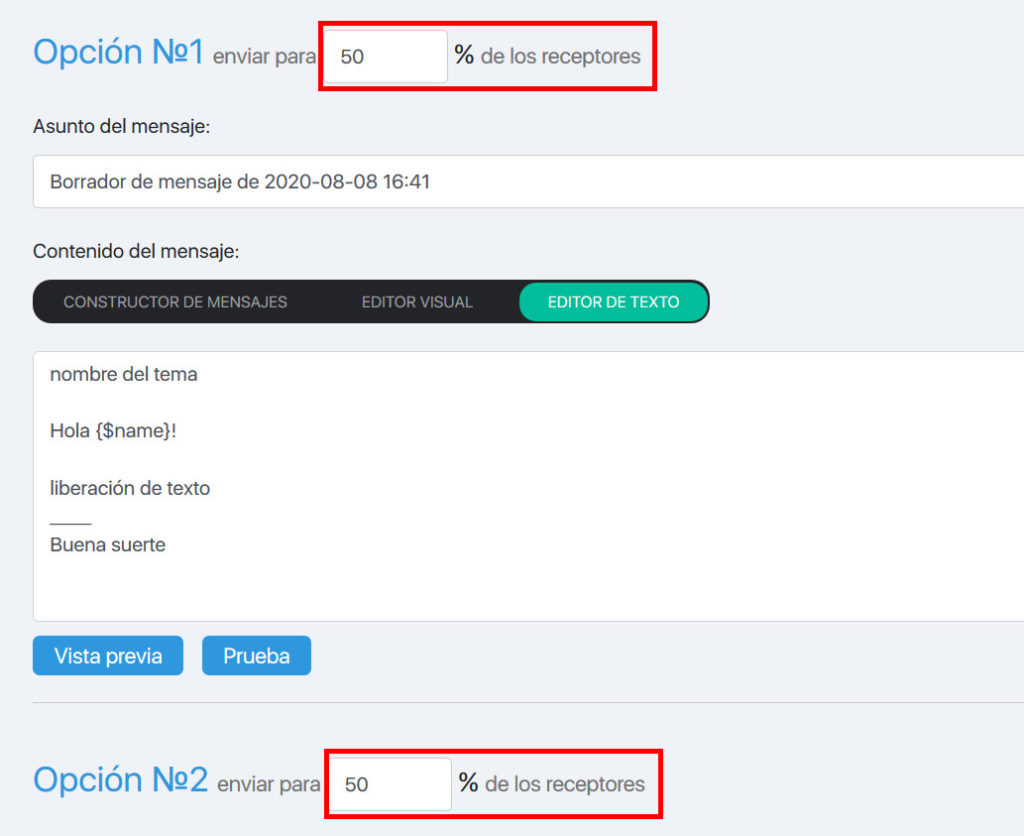
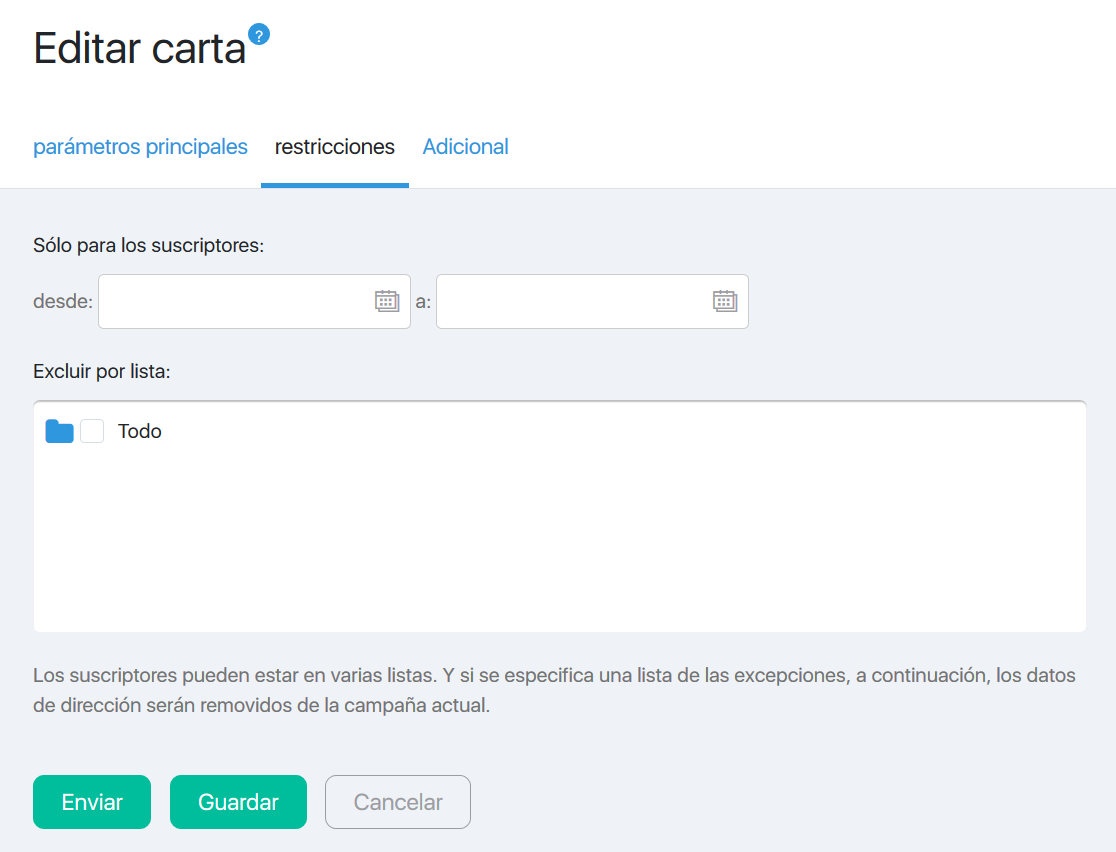
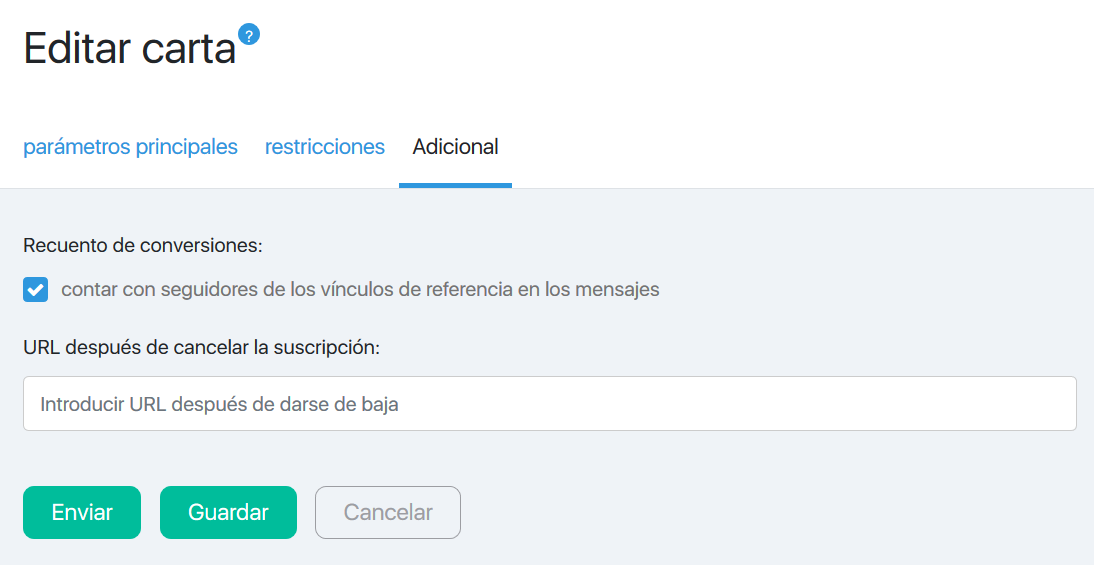


 (2 votes, avr.: 3,50 / 5)
(2 votes, avr.: 3,50 / 5)